인스타그램 다이렉트 메시지를 삭제하고 나중에 삭제하고 싶었던 적이 있습니까? 좋은 소식은 이러한 메시지를 검색할 수 있다는 것입니다. 인스타그램은 삭제된 메시지를 복구하는 프로세스를 겉으로 드러나게 만들지는 않지만 비교적 간단합니다.

삭제된 Instagram 메시지를 복구하는 방법을 찾고 있다면 계속 읽으십시오. 이 문서에서는 빠르고 쉽게 따라갈 수 있는 DM을 검색하는 몇 가지 방법을 다룹니다.
Instagram 데이터를 사용하여 삭제된 Instagram 메시지 복구
일을 깔끔하게 유지하고 자주 정리하거나 실수로 DM을 삭제하는 것을 선호하는 경우 어느 시점에서 DM을 검색할 수 있습니다. 이를 수행하는 몇 가지 방법이 있는데 첫 번째는 Instagram 데이터를 사용하는 것입니다.
메시지를 삭제하면 iOS 또는 Android 장치에서는 사라지지만 Instagram 서버에는 남아 있습니다. 비디오, 사진 및 메시지를 포함하여 'Instagram 데이터'를 사용하여 이 저장된 정보를 다운로드할 수 있습니다. 이 데이터에서 삭제된 메시지를 추출할 수 있습니다.
모바일 앱에서는 이 프로세스를 허용하지 않으므로 시작하기 전에 Instagram 웹 페이지에서 다음 단계를 따라야 합니다. 시작하자:
- 열기 인스타그램 웹사이트 선택한 브라우저에서 아직 로그인하지 않은 경우 계정에 로그인합니다.
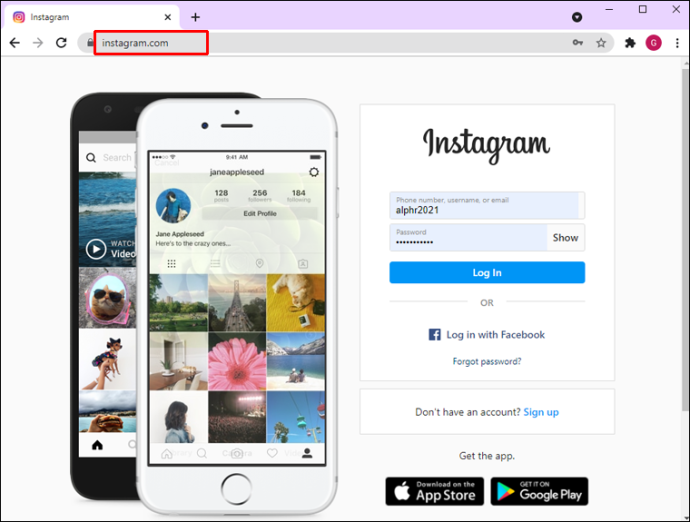
- 당신의 프로필 아이콘 화면 오른쪽 상단에서 을 선택한 다음 프로필 메뉴에서.
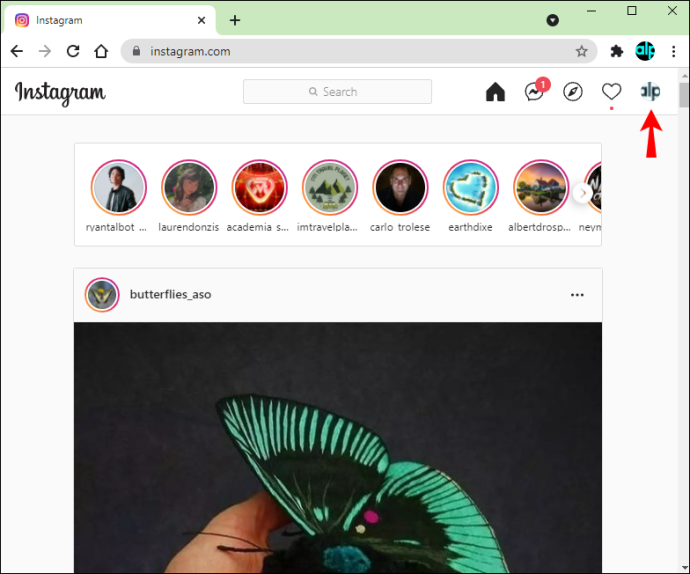
- 를 클릭하십시오 프로필 수정 단추.
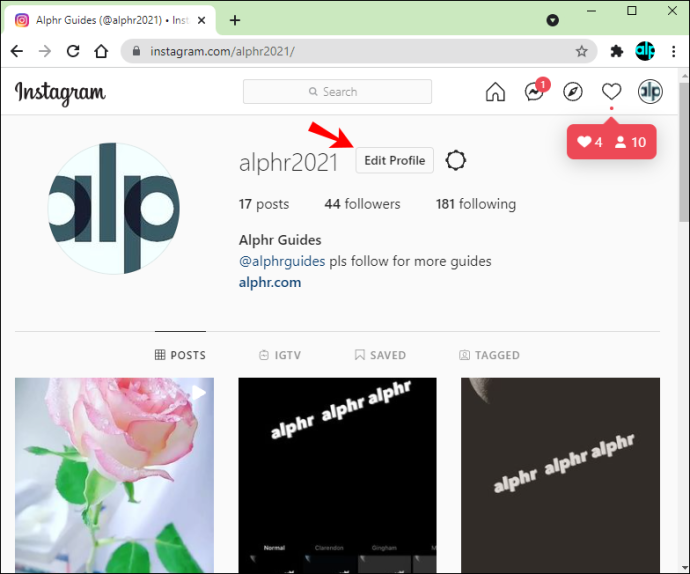
- 선택 개인 정보 보호 및 보안 화면 왼쪽의 팝업 메뉴에서 옵션을 선택합니다.
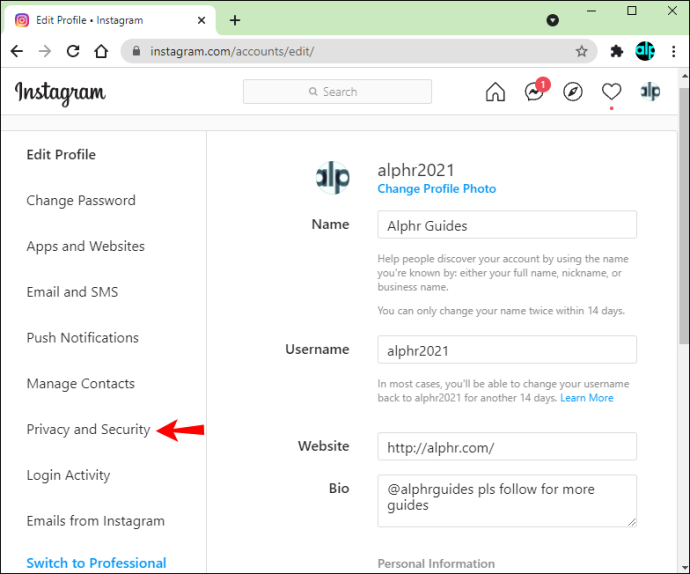
- 메뉴를 스크롤하여 데이터 다운로드 부분. 이 헤더 아래의 옵션을 클릭하십시오. 다운로드 요청 .
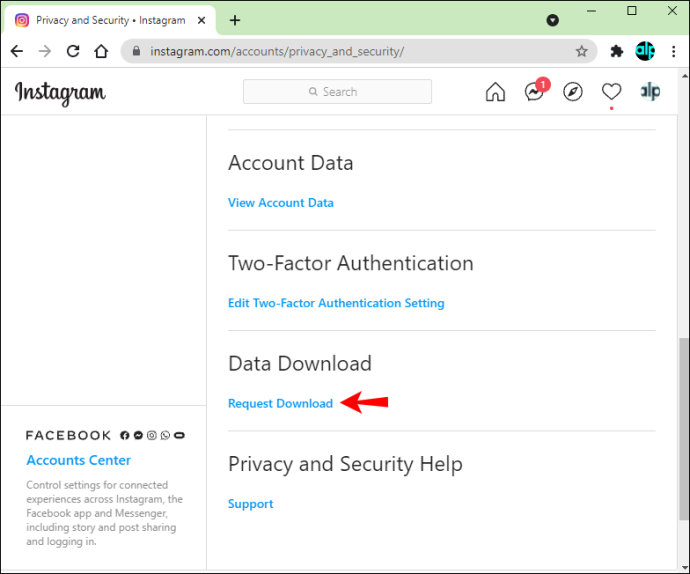
- 당신의 이메일 주소 텍스트 상자에서 다운로드 형식(HTML 또는 JSON)을 선택한 다음 다음.
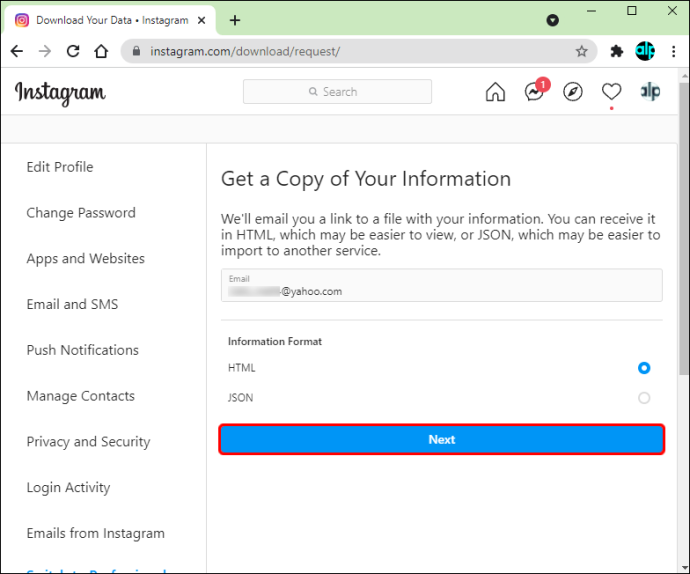
- 를 입력하여 신원을 확인하십시오. 비밀번호 그리고 클릭 다운로드를 요청합니다.
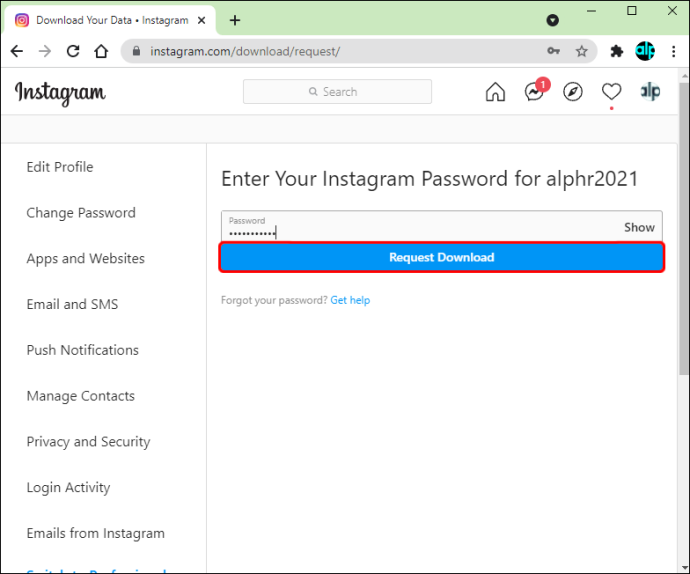
- 그러면 Instagram에서 요청한 데이터 파일로 연결되는 링크를 보냅니다.
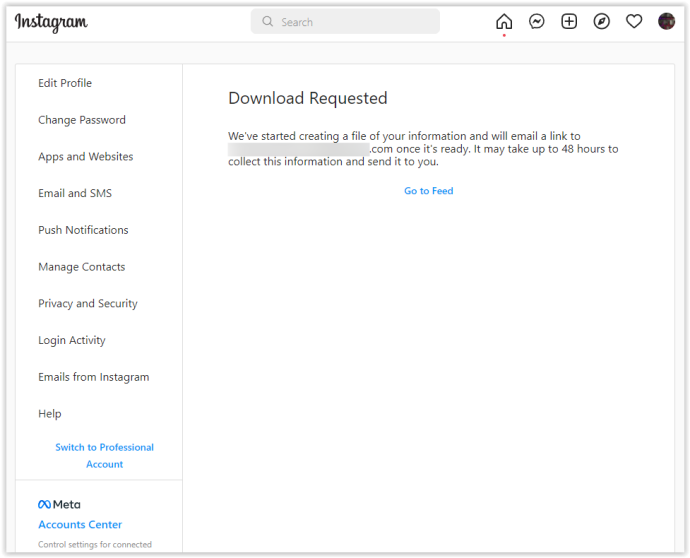
- 이메일을 확인하고 Instagram에서 'Your Instagram information'이라는 제목의 메시지를 찾으십시오. 표시된 버튼을 클릭합니다. 정보를 다운로드합니다.
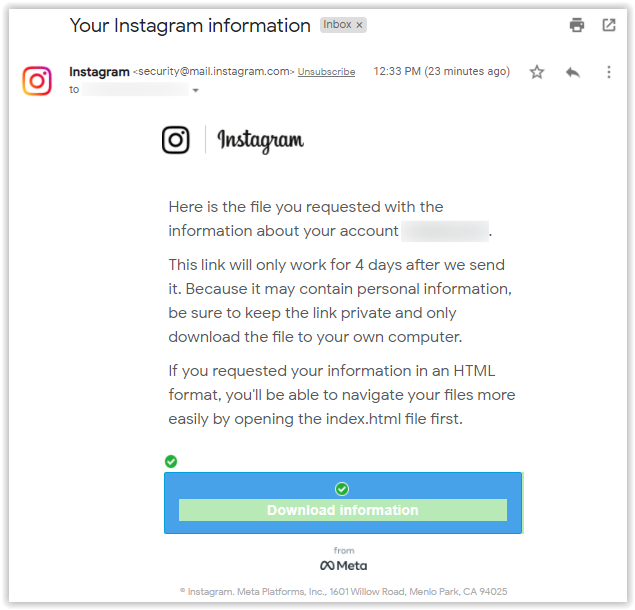
- 링크를 클릭하면 Instagram으로 돌아가 데이터를 다운로드할 수 있습니다. 로그인 자격 증명을 입력한 후 다음을 클릭하십시오. 로그인.
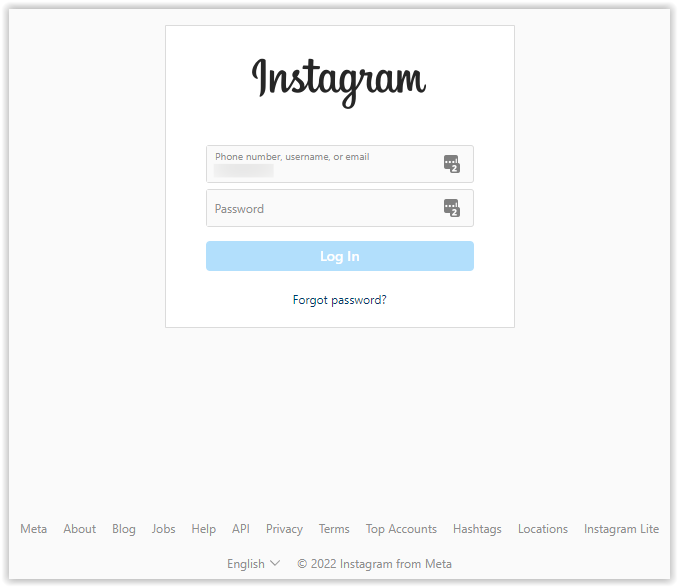
- 데이터를 얻을 수 있는 링크를 제공하는 페이지가 로드됩니다. 클릭 정보를 다운로드합니다.
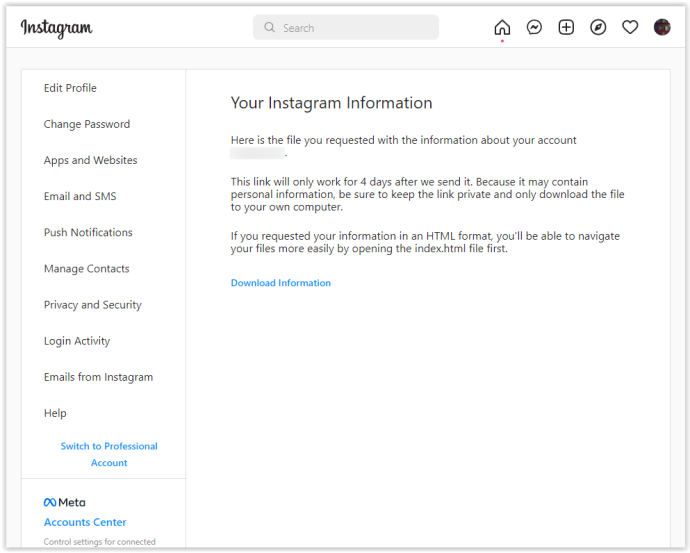
- 다운로드한 폴더의 압축을 풉니다.
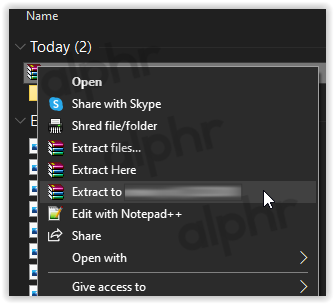
- HTML 옵션의 경우 다음으로 이동하십시오. 메시지 -> 받은편지함 -> [이름이 지정된 폴더], 그런 다음 메시지.html 파일 . JSON 옵션의 경우 15단계로 건너뜁니다.

- 열린 파일은 HTML 형식을 사용하여 Instagram 서버에 저장된 모든 메시지를 표시해야 합니다.
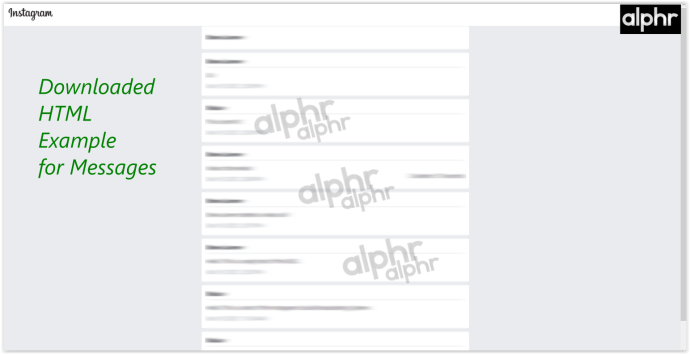
- JSON 옵션의 경우 이름이 지정된 파일을 찾아 엽니다. 메시지.json 텍스트 편집기로 - 마우스 오른쪽 버튼을 클릭하고 다음으로 열기… 또는 다음으로 편집…

- 열린 파일은 이제 JSON 형식을 사용하여 Instagram 서버에 저장된 모든 메시지를 표시합니다.
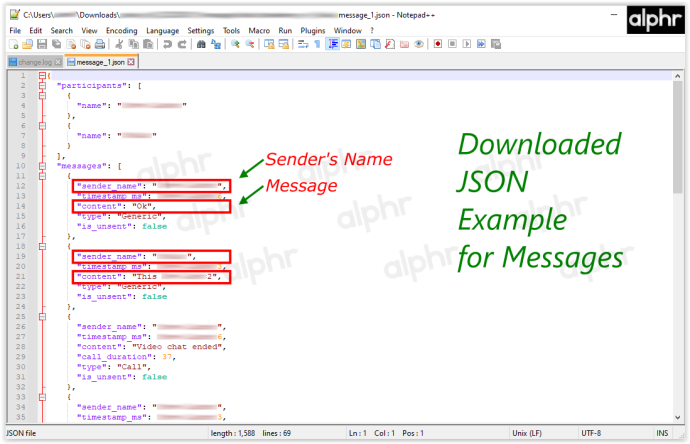
Instagram의 모든 메시지는 이제 다음에서 사용할 수 있습니다. '메시지' 압축 다운로드 폴더.
이 방법으로 몇 가지 사항을 기록하는 것이 중요합니다. 첫 번째, Instagram은 이메일을 사용하여 데이터를 전송하는 데 최대 48시간이 걸릴 수 있습니다. . 이메일이 받은 편지함에 즉시 도착하지 않더라도 놀라지 마십시오. 또한, 이메일로 전송된 링크는 수신 후 4일 후에 만료됩니다. . 이메일을 받은 지 4일이 지난 후에 링크를 클릭하면 작동하지 않으며 위의 단계를 반복해야 합니다.
타사 앱 사용
마지막으로 타사 앱을 사용하여 삭제된 Instagram 메시지를 복구할 수 있습니다. App Store(iOS 사용자의 경우) 또는 Google Play 스토어(Android 사용자의 경우)에서 이러한 앱을 다운로드할 수 있습니다.
이러한 도구는 삭제된 데이터 및 메시지를 검색하기 위해 iOS 또는 Android 장치의 캐시 파일에 액세스하여 작동합니다. 이 소프트웨어를 사용하면 텍스트나 DM뿐만 아니라 다양한 파일을 복구할 수 있습니다. 이러한 앱은 상대적으로 사용이 간단하며 삭제된 정보를 빠르고 쉽게 검색할 수 있도록 따라하기 쉬운 지침이 함께 제공됩니다.
아이폰을 사용한다면 인기있는 앱은 유폰 . Mac 또는 Windows PC에서 이 프로그램을 사용하여 손실된 데이터를 복구할 수도 있습니다. 이 도구를 사용하면 잃어버린 Instagram DM과 문자 메시지, 사진, 비디오, Whatsapp 데이터, 통화 기록, 연락처 및 오디오 파일을 포함한 다양한 기타 데이터를 검색할 수 있습니다.
Android 사용자는 다음을 사용할 수 있습니다. 폰랩 또는 유사한 소프트웨어. Fonelab을 사용하면 메시지, 사진, 비디오, 오디오 파일, 연락처 및 Whatsapp 데이터와 같은 삭제된 데이터를 쉽게 복구할 수 있습니다. 이 소프트웨어는 빠르고 쉽게 설치할 수 있으며 정보를 복구하는 단계를 안내합니다. 'FoneLab'은 또한 소프트웨어 iOS 복구 및 데이터 백업 및 복원과 같은 기타 여러 옵션을 제공합니다.
위에서 언급한 것과 같은 소프트웨어가 도움이 될 수 있지만 사용할 프로그램을 조사하는 것은 항상 좋은 생각입니다. 많은 광고 옵션은 사기입니다. 해커는 이러한 앱을 사용하여 개인 정보 및 소셜 미디어 프로필에 액세스합니다. 온라인 Instagram 복구 도구는 종종 이러한 사기의 일부를 구성합니다. 이전에 제안된 것과 같은 소프트웨어를 다운로드하는 것이 훨씬 더 안전한 옵션입니다.
삭제된 Instagram 메시지를 복구하는 방법을 알고 나면 간단합니다. 이 문서에 설명된 단계는 데이터를 빠르고 간단하게 검색하는 데 도움이 됩니다. Instagram 데이터를 사용하든 타사 앱을 사용하든 삭제된 DM을 얻는 데 시간이 걸리지 않습니다.
FAQ: 삭제된 Instagram 메시지 복구
내 DM이 내 데이터에 표시되지 않는 이유는 무엇입니까?
Windows 10에서 블루투스를 얻는 방법
Instagram 데이터를 다운로드할 때 특정 DM이 표시되지 않는 경우 전송을 취소했기 때문일 수 있습니다. 그렇게 한 경우 플랫폼에서 삭제되어 데이터 다운로드에 나타나지 않을 수 있습니다.
최근 삭제된 폴더에서 보내지 않은 DM을 볼 수 있나요?
불행하게도. '최근 삭제된 항목' 폴더에는 게시물, 스토리 및 릴만 포함됩니다.









